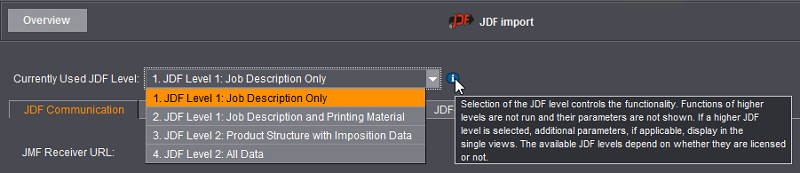
JDF 가져오기는 "JDF 가져오기" 영역의 "관리" 보기에서 설정할 수 있습니다.
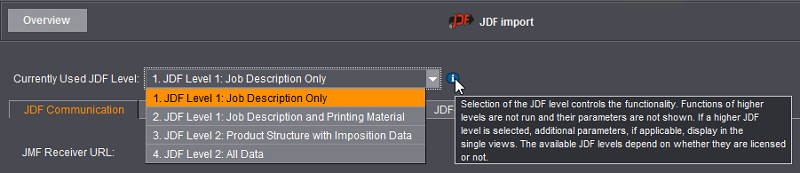
JDF 레벨을 선택하여 MIS 또는 WEB Shop에서 얼마나 많은 데이터를 적용할지 결정할 수 있습니다. 이러한 방식으로 적용된 데이터 유형의 개수를 제한하여 잘못된 데이터가 Prinect Manager에 적용되지 않도록 할 수 있습니다. 선택한 레벨에 따라 JDF 가져오기 탭에 서로 다른 여러 옵션이 표시됩니다. 여기에서는 JDF의 최고 레벨인 레벨 4에 따라 사용 가능한 모든 옵션이 설명됩니다.
"폴더 구조", "마스터 데이터" 및 "JDF 데이터 보완" 탭에서 하나 이상의 "워크플로 프로파일"을 선택할 수 있습니다. 이를 통해 JDF 가져오기로 연결된 어떠한 시스템에 대해 JDF 데이터를 구성 및 적용할지 결정할 수 있습니다. MIS로의 연결은 기본적으로 활성화되어 있으며 명시적으로 선택 취소할 수 없습니다.
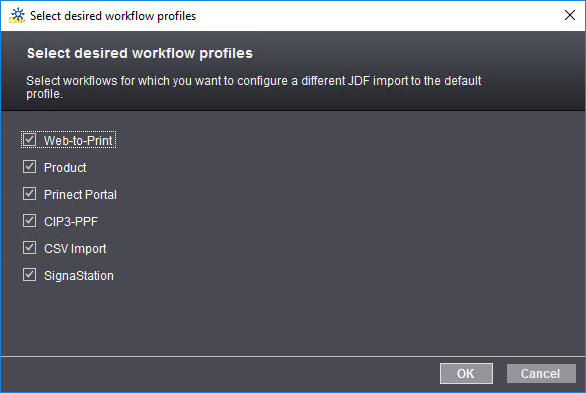
프로파일을 선택하면 "작업 정의 형식(JDF)"의 메커니즘을 통한 Prinect Manager와 다른 JDF에 적합한 워크플로 컴포넌트 간의 데이터 교환이 활성화되고 구성됩니다. 다음 연결을 구성할 수 있습니다.
•MIS(기본)
JDF 가져오기가 활성화되고 구성되는 즉시 MIS 워크플로, 즉 JDF 가져오기 기능을 통한 MIS로의 Prinect Manager 연결이 기본적으로 활성화됩니다.
•Web-to-Print:
이 프로파일을 선택하면 시스템 환경에서 Web-to-Print 응용 프로그램으로의 JDF 연결을 구성할 수 있습니다.
•제품
이 프로파일을 선택하면 제품에 대한 JDF 가져오기 연결을 활성화하고 구성할 수 있습니다. 제품 유형도 참조하십시오.
•Prinect Portal
이 프로파일은 Prinect Portal로의 JDF 연결을 나타냅니다. Prinect Portal이 사용되는 즉시 이 프로파일이 항상 구성되어야 합니다.
•CIP3-PPF
이 프로파일을 선택하면 CIP3-PPF 기능이 있는 인쇄 전 시스템 연결을 구성할 수 있습니다. PPF 워크플로 - 일반도 참조하십시오.
•CSV 가져오기
내용이 같은 편지의 주소와 같은 특정 데이터는 "Character Separated Values 표"(CSV 표) 형식으로 표시될 수 있습니다. 이 프로파일을 선택하면 CSV 데이터를 가져올 때 JDF 지원을 구성할 수 있습니다.
•Signa Station
이 프로파일을 선택하면 Prinect Signa Station의 JDF 가져오기 연결을 구성할 수 있습니다. 시스템 환경에 Prinect Signa Station이 있으면 이 프로파일을 사용하는 것을 권장합니다.
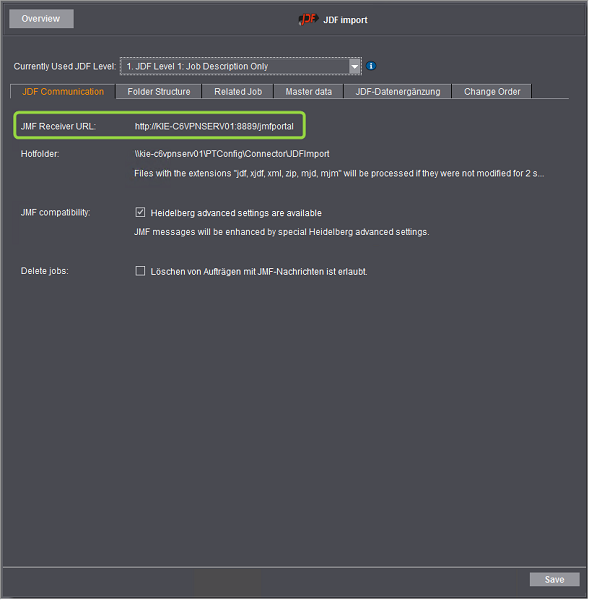
여기에는 다음 매개변수가 표시되거나 매개변수화할 수 있습니다.
•JMF 수신기 URL: 이 URL을 통해 Prinect Manager에서 MIS로부터 JMF를 수신할 수 있습니다.
이 URL은 기본적으로 다음과 같이 정의되어 있습니다. "http://[Prinect 서버 이름]:8889/jmfportal". 이때 포트 번호는 8889이고, 경로는 jmfportal입니다.
이 설정은 변경할 수 없습니다. MIS의 JMF 전송자가 다른 대상 URL로 설정되어 있는 경우 MIS에서 이를 변경해야 합니다.
•핫폴더: 핫폴더는 들어오는 JDF 파일용 입력 디렉토리입니다. 이 디렉토리에 만들어진 JDF 파일만 자동으로 처리됩니다. 기본 디렉토리는 다음과 같습니다. "\\[Prinect 서버 이름]\PTConfig\Connector\JDFImport".
확장자가 "jdf", "xjdf", "xml", "zip", "mjd" 및 "mjm"인 파일은 JDF 가져오기 기능을 사용하여 입력 파일로 처리할 수 있습니다. 이 핫폴더에 파일이 저장되면 2초간 지연된 후에 처리가 시작됩니다.
•JMF 호환성: "Heidelberg 확장명 사용 가능" 옵션을 활성화하면 JMF 형식(Job Messaging Format)의 들어오는 메시지에 특수한 Heidelberg 확장명이 추가됩니다. 사전에 켜진 시스템(MIS, WEB Shop)이 Heidelberg 제품과 관련된 경우 이 옵션을 활성화해야 합니다. 그렇지 않은 경우에는 JMF 형식의 호환성을 보장하도록 이 옵션을 비활성화하십시오.
•작업 삭제: "JMF 메시지를 포함한 작업의 삭제가 허락됨" 옵션을 활성화하면 Prinect Manager의 해당 작업을 삭제할 수 있습니다. 이 옵션이 비활성화되어 있으면 Prinect Manager에서 그러한 작업을 삭제할 수 없습니다.
"저장"을 눌러 설정을 확인하십시오. "JDF 통신" 탭도 참조하십시오.
Prinect Manager가 Management Information System(MIS)과 통신할 수 있도록 MIS를 적절히 구성해야 합니다. MIS가 예를 들어 JDF 파일이 다른 디렉토리에 저장되고 여기에 표시되도록 지금까지 구성되어 있으면 MIS에서 구성을 적절히 변경해야 합니다.
MIS(온라인 도움말) 문서에서 이에 관해 알아보거나 경우에 따라 지역 Prinect 서비스에 문의하십시오.